Kako šifrirati Android telefon kako bi podaci bili sigurni i zaštićeni
Pametni telefoni i drugi mobilni uređaji glavni su izvori slučajnog gubitka podataka. Telefoni putuju svuda gdje idemo, što ih čini primamljivom metom za hakere i lopove s informacijama. Lako je zamijeniti prijenosni uređaj i staviti ga u ruke stranca. Uz toliko lozinki, adresa e-pošte i kontakt brojeva pohranjenih na jednom mjestu, izgubiti telefon je poput gubitka identiteta.

Dobra sigurnosna mjera prvog koraka za zaštitu od gubitka podataka je postavljanje zaključanog zaslona s PIN-om, lozinkom, otiskom prsta ili prelaskom prsta. Odlično je sredstvo za odvraćanje od povremenih lopova, ali sami su podaci i dalje prilično lako doći, usprkos zaključavanju zaslona. Srećom, Android operativni sustav dolazi s korisnom sigurnosnom značajkom koja vam može šifrirati uređaj od glave do pete, zaključavanjem privatnih podataka pa je gotovo nemoguće dohvatiti. Takođe je dobra ideja dodati aplikaciju za daljinsko brisanje telefona u slučaju da je ukradena.
Šifriranje Android telefona iznenađujuće je jednostavan zadatak i zahtijeva samo nekoliko minuta za pokretanje. Uz malo pripreme i
pravi alati, možete zaključati svoj uređaj i čuvati svoje podatke sigurno i sigurno.Što radi enkripcija za Android telefone?
Postupak šifriranja djeluje poput nevjerojatno složene brave i ključa. Datoteke na vašem telefonu obično se pohranjuju u sirovom formatu, nešto nalik neotkopčanom katalogu. Svatko može prošetati i pregledati te datoteke ili, uz odgovarajuću opremu, napraviti kopije za sebe. To se čak može dogoditi iza vašeg navodno sigurnog zaključavanja zaslona!
Kada šifrirate telefon, svi podaci pohranjeni na uređaju pretvaraju se u nasumične brojeve i slova. Kao i pričvršćivanje lokota, informacije se pohranjuju u nečitljivo stanje, u osnovi samo hrpu besmislenog koda. S pravim tipkama, međutim, ti se lokoti mogu otključati i vratiti u izvorni oblik. Jedini ključ koji radi s bravama je onaj koji je stvorio vaš uređaj prilikom unosa lozinke ili PIN-a tijekom postupka šifriranja.
Šifrirani telefon pohranjuje sve svoje neaktivne podatke u sigurnom formatu. Ništa se ne dešifrira dok ne unesete svoj ključ i ništa ne može dešifrirati te datoteke osim tog određenog ključa. To čini šifriranje nevjerojatno učinkovit alat za privatnost koji čini ukradene podatke gotovo beskorisnim. Nije savršeno, ali služi svojoj svrsi za veliku većinu korisnika.
Prednosti šifriranja telefona Android
Privatnost je prednost broj jedan kodiranja vašeg Android uređaja. Bilo da vas brine hakeri koji kradu podatke ili luđački stranci otključavaju vaš telefon, šifriranje je odgovor.
1. Zaštitite osjetljive osobne podatke
Mobiteli sadrže mnoštvo privatnih podataka. Računi e-pošte, lozinke, bankovne prijave, brojevi kontakata, povijest pregledavanja, kućna adresa i još mnogo toga, svi uredno zapisani u jednom uređaju. U slučaju zlonamjernih napada ili izgubljenih uređaja, količina podataka koja mijenja ruke može biti zapanjujuća. Ako postoji enkripcija, vaši podaci ostaju sigurni bez obzira na sve.
2. Zaštitite korporativne podatke
Imate li službeni telefon koji sadrži poslovne kontakte ili dokumente? Zaštita poslovnih tajni i povjerljivih korporativnih podataka vjerojatno je važnija od blokiranja privatnih podataka. Ako imate radni telefon, provjerite je li šifriran, nema izuzetaka.
Nedostaci šifriranja Android telefona
Privatnost koju pruža šifriranje punog diska u današnjem je svijetu gotovo nužna, ali nema nekoliko malih nedostataka, pogotovo ako koristite stariji, sporiji uređaj.
1. Dulje vrijeme dizanja
Ponovno pokretanje šifriranog telefona traje oko dvostruko duže od nekodiranih uređaja, a sve zbog sigurnosnih troškova. Također morate unijeti PIN ili lozinku zaključanog zaslona pri svakom ponovnom pokretanju, što može biti neugodno za neke korisnike.
2. Sporo radna brzina
Jeste li ikada primijetili da se vaš telefon usporava tijekom igranja određenih igara ili rada na većini aplikacija? To se može dogoditi kada se procesor uređaja preoptereti pokušavajući istovremeno podnijeti previše zadataka. Šifriranje povećava opterećenje procesora na vašem uređaju, što može pogoršati usporavanje i pojaviti se češće. Problem je jedva primjetljiv na novijim, snažnijim uređajima, ali suština je ako je vaš telefon šifriran, trebali biste očekivati malo usporavanje.
3. Šifriranje nije neprobojno
Čak i ako je omogućen složen uzorak zaključanog zaslona i puna enkripcija diska, tehnički je moguće pribaviti podatke s vašeg uređaja. Međutim, ove su metode rezervirane za iskusne hakere.
4. Potpuno dešifriranje zaista nije moguće
Jednom kada šifrirate uređaj, jedini način dešifriranja cijelog diska je tvorničko resetiranje. Prije šifriranja osigurajte sigurnosno kopiranje podataka jer nema gumba za poništavanje za taj postupak.
5. Ukorijenjeni uređaj ne možete
Ako je vaš telefon ukorijenjen i želite ga šifrirati, morat ćete ga prvo ukloniti, a zatim ponovno pokrenuti nakon što je šifriranje završeno.
Kako šifrirati Android telefon: Vodič korak po korak
Androidova funkcija enkripcije punog diska ugrađena je u operativni sustav. Da biste to omogućili, sve što morate učiniti je ući u izbornik postavki i dodirnuti nekoliko dijaloških okvira. Prije početka provjerite je li baterija potpuno napunjena ili imate pristup zidnoj utičnici. Šifriranje može trajati od nekoliko minuta pa do više od sat vremena ovisno o brzina vašeg telefona i količinu šifriranih podataka. Ako izgubite snagu usred postupka, mogli biste izgubiti podatke.
Omogući šifriranje na Androidu 5.0 ili noviji:
- Otvorite izbornik i dodirnite ikonu Postavke.
- Pomaknite se prema sigurnosnim postavkama.
- Potražite opciju "Šifriraj telefon" ili "Šifriraj tablet" i dodirnite je.
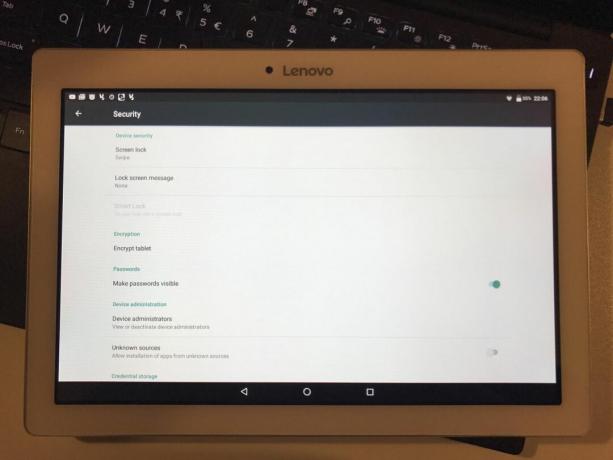
- Zatražit će se da uključite telefon prije početka.
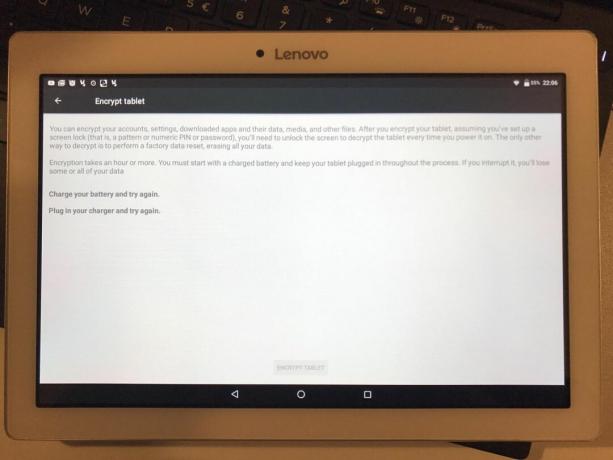
- Dodirnite Nastavi.
- Unesite lozinku ili PIN ako se od vas zatraži.
- Pričekajte da se proces šifriranja dovrši.
- Kad je vaš uređaj spreman, unesite svoj PIN ili lozinku i upotrebljavajte kao i obično.
Omogući šifriranje na Androidu 4.4 ili starijim:
- Kreirajte PIN ili lozinku u Postavke> Sigurnost> Zaključavanje zaslona
- Vratite se na izbornik postavki i odaberite "Sigurnost"
- Potražite opciju "Šifriraj telefon" ili "Šifriraj tablet" i dodirnite je.
- Zatražit će se da uključite telefon prije početka.
- Dodirnite Nastavi.
- Unesite lozinku ili PIN ako se od vas zatraži.
- Pričekajte da se proces šifriranja dovrši.
- Kad je vaš uređaj spreman, unesite svoj PIN ili lozinku i upotrebljavajte kao i obično.
Bilješka urednika: koristili smo Lenovo Tab 2 TB2-X30F - iako znamo da nije Android telefon, sve je slično s telefonom.
Važno: Šifriranje Androida ne šifrira internetski promet
Glavna svrha šifriranja vašeg Android telefona je spriječiti krađu podataka. Datoteke na vašem uređaju pohranjuju se u kodiranom obliku, zbog čega je gotovo nemoguće da vam netko podigne telefon i ukrade vaše podatke. Čim unesete ključ i počnete koristiti datoteku, ta se enkripcija privremeno poništava. To znači da aktivni podaci koje šaljete putem interneta više nisu šifrirani, što može dovesti u opasnost.
Postoji kritična razlika između šifriranja telefona i kriptiranja podataka koje šalje putem bežičnih veza. Ako želite osigurati da vaši podaci ostanu privatni nakon što napuste telefon, razmislite o upotrebi virtualne privatne mreže. Android uređaje podržava većina moderni VPN davatelji, što izuzetno olakšava šifriranje prometa koji prolazi do vašeg telefona i sa njega. Uz lokalnu enkripciju i aktivni VPN, vaši će podaci biti sigurni na telefonu i putem interneta.
Hoće li šifriranje usporiti moj telefon?
Bez obzira na tehnologiju ili uređaje koji su uključeni, šifriranje gotovo uvijek usporava stvari. Proces brisanja podataka i otključavanja složenih tipki oduzima ogromno vrijeme i moć obrade. Što je više podataka uključeno i složenije (i sigurno) šifriranje, duže je potrebno. To vrijedi za CPU intenzivne zadatke kao i jednostavne stvari poput otvaranja web preglednika ili korištenja SMS programa.
Većina modernih Android telefona i tableta bave se kriptiranjem bez previše problema, što usporavanje postaje minimalno i jedva primjetno. Ako imate nešto stariji uređaj ili često koristite teške aplikacije CPU-a, vjerojatno ćete naići na neko zaostajanje. Jedino pouzdano rješenje za to je nadogradnja na moćniji uređaj.
Šifriranje microSD kartice
Mnogi Android uređaji prikazuju dvije mogućnosti enkripcije u postavkama: jednu za šifriranje telefona ili tableta i jednu za šifriranje microSD kartice. Većina osobnih podataka pohranjuje se na samom telefonu, ali ako vas zanima dodatna mjera privatnosti, nije loše da oboje šifrirate.
Postupak šifriranja microSD kartice jednak je šifriranju telefona. Dodirnite opciju pod Postavke> Sigurnost, unesite PIN ili lozinku, uključite uređaj u izvor napajanja, a zatim pričekajte da se šifriranje završi. Ovisno o brzini vašeg telefona i količini podataka na kartici, ovo bi moglo potrajati nekoliko minuta do sat vremena.
Šifriranje microSD kartice ima nekoliko nedostataka. Za početak, karticu nećete moći koristiti na drugom uređaju ako je prvo ne dešifrirate i formatirate. To također znači da resetiranje vašeg telefona na tvornički zadane postavke uništava šifrirane ključeve za dešifriranje kartice, čineći podatke nepovratnim.
Potpuno šifrirana microSD kartica doživjet će jednaku količinu usporavanja kao i šifrirani telefon. Neki se korisnici odluče za preskočiti šifriranje kartice i osiguraju da samo nebitne aplikacije pristupe toj pohrani, stvari poput igara ili uslužnih aplikacija koje ne prikupljaju ili ne spremaju nikakve privatne podatke. Ovo je sjajno rješenje koje vam pruža pristojnu razinu privatnosti bez utjecaja na vaše redovne aktivnosti.
Je li moj uređaj već šifriran?
Šifriranje je neobavezni dio Android operativnog sustava još od Gingerbread 2.3. Nakon Lollipopa 5.0, neki telefoni imaju uključenu značajku odmah izvan okvira. Nakon što je objavljen Marshmallow 6.0, mnogi uređaji su šifriranje učinili obaveznim. Unatoč tim mjerama, samo je oko 10% Android uređaja potpuno šifrirano. To ostavlja puno nezaštićenih telefona u divljini.
Ako je vaš telefon ili tablet novi i već ima Android 6.0 ili noviji, vjerovatno je da je cijeli disk bio šifriran prije nego što ste ga uopće uključili. Da biste potvrdili, jednostavno idite na Postavke> Sigurnost i pomaknite se prema dolje do odjeljka koji kaže "Šifrirajte telefon" ili "Šifrirajte tablet“. Ako je šifriranje već bilo aktivno, tekst bi trebao reći "Šifrirani“.
Razlika između šifriranja i postavljanja PIN-a ili zaključavanja lozinke
Šifriranje i zaključavanje zaslona dvije su odvojene aktivnosti koje nisu nužno povezane zajedno. Samo zato što vaš telefon traži PIN, lozinku, klizač prsta ili otisak prsta da bi prošli zaključani zaslon ne znači da su vaši podaci šifrirani. Zapravo, i dalje se može pristupiti podacima s zaključavanjem zaslona, sve što treba uljez je USB kabel i malo vremena.
Šifriranje osigurava da čak i ako netko dobije pristup podacima na vašem uređaju, neće moći uzeti ništa korisno. Bez ključa koji su dobili vaša lozinka i Android uređaja koji je šifrirao podatke, sve što svatko može uzeti je smetan nered brojeva i slova.
Mogu li svi Android uređaji šifrirati?
Neće svaki telefon, tablet ili uređaj na Androidu imati potpunu enkripciju diska kao opciju. Većina e-čitača, igraćih konzola i Android TV-a preskaču tu značajku iz više razloga, a glavni su nedostatak procesne snage. Ovi uređaji su prilično niskog rizika što se tiče krađe podataka, tako da nedostatak mogućnosti šifriranja nije velika stvar.
Ako vaš telefon ili Android uređaj ne nudi potpunu enkripciju, uvijek možete preuzeti aplikaciju koja šifrira pojedinačne datoteke ili mape. Pogledajte dolje za odabir preporučenih programa.
Šifrirajte datoteke i mape umjesto cijelog uređaja
Neki telefoni ne upravljaju tako dobro enkripcijom diska. Usporavanje može postati ozbiljan problem, čineći ih praktički neupotrebljivim. Srećom, na Google Playu postoje neke alternative pomoću kojih možete pojedinačno šifrirati datoteke i mape, pružajući vam određenu razinu privatnosti bez žrtvovanja jednostavne uporabe.
Ako ste već šifrirali svoj Android telefon, većina donjih programa neće vam biti korisna. No ako koristite usluge pohrane u oblaku poput Dropboxa ili Google diska, preuzimanje aplikacija može pružiti malo dodatne privatnosti pri prijenosu datoteka putem interneta.
1. SSE - univerzalna aplikacija za šifriranje - Program za zaustavljanje za sve vaše potrebe za enkripcijom za Android. SSE omogućuje šifriranje pojedinačnih datoteka i mapa, sigurno pohranjivanje lozinki i teksta, zaključavanje fotografije i izvršavati druge sigurnosno svjesne zadatke poput čišćenja međuspremnika ili stvaranja jakog lozinke.
2. Encdroid - Potpuno opremljeni program za upravljanje datotekama i šifriranje koji vam omogućuje zaštitu lokalnih datoteka, kao i datoteka prenesenih u i iz usluga pohrane u oblaku, poput Dropboxa ili Google diska. Pregledavanje i uređivanje šifriranih datoteka je besprijekorno, tako da pružate udobnost jake privatnosti bez ikakvih problema.
3. Cryptomator - Cryptomator nudi transparentnu enkripciju za datoteke pohranjene na uslugama sinkronizacije u oblaku kao što su Dropbox i Google Drive. Podržava Android uređaje s jednostavnom aplikacijom za preuzimanje i uključenim softverom za stolna računala. Jednostavan, besplatan, siguran i potpuno otvoren izvor.
4. Boxcryptor - temeljita aplikacija za privatnost koja se fokusira na osiguravanju Google diska, Dropboxa i drugih datoteka za udaljenu pohranu prije prijenosa na oblak. Nećete dobiti prednosti kodiranja bilo koje mape na Android uređaju, ali budući da softver podržava više platformi, možete biti sigurni da su vaši podaci pohrane u oblaku sigurni.
Ako vam je potreban VPN za kratko vrijeme, primjerice, na putovanju, možete besplatno dobiti naš najbolje rangirani VPN. ExpressVPN uključuje 30-dnevno jamstvo povrata novca. Morate platiti pretplatu, to je činjenica, ali to omogućava puni pristup 30 dana, a nakon toga otkazujete puni povrat. Njihova pravila o otkazu bez pitanja postavljaju svoje ime.
Ova stranica koristi Akismet za smanjenje neželjene pošte. Saznajte kako se obrađuju vaši komentari.
traži
Najnoviji Postovi
Spremi i podijeli postavku početnog zaslona sa sustavom Android sa OSkin
Svijet Androida prepun je mogućnosti prilagodbe i vidjeli smo neke ...
'Bolja kamera' za Android pakira kompletan paket načina snimanja
Ako ste korisnik Androida koji želi svoje iskustvo fotografiranja p...
Preuzmite Android APK aplikacije iz Google Play Store-a na radnu površinu
Još u veljači 2012. pregledali smo Google Chrome proširenje koje va...



